Nettoyage du chargeur
Si l'un des problèmes suivants se produit pendant la numérisation d'un document depuis le chargeur, nettoyez le chargeur. Le document ne peut pas être numérisé clairement. Le format du document n'est pas correctement détecté. Le document est sali pendant la numérisation. Des bourrages papier se produisent fréquemment. |
 |
Faites tourner les rouleaux en les nettoyant. |
1
ETEIGNEZ l'alimentation et retirez la fiche de la prise.

Vérifiez le statut de l'opération de l'appareil avant d'ETEINDRE l'alimentation. Vous pouvez ETEINDRE l'alimentation même si l'appareil exécute une opération, mais cela risque d'interrompre l'opération ou d'endommager les données.
2
Tirez la manette et ouvrez le capot du chargeur.
imageRUNNER 2945i

imageRUNNER 2930i / 2925i
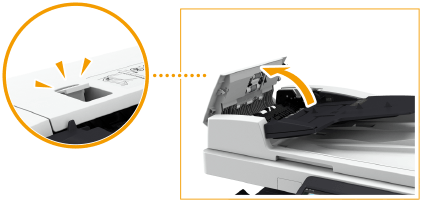
3
Nettoyez les rouleaux dans le capot du chargeur.
Humidifiez un chiffon doux avec de l'eau et essorez-le bien, puis, essuyez les rouleaux avec. Ensuite, passez un chiffon doux et sec sur les rouleaux.
imageRUNNER 2945i
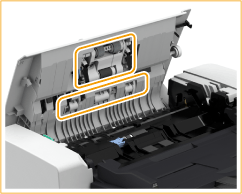
imageRUNNER 2930i / 2925i
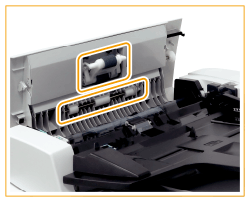

Si les rouleaux et les zones avoisinantes sont très sales, nettoyez-les. Pour ce faire, humidifiez un chiffon doux avec de l'eau et essorez-le bien, puis, essuyez la zone concernée. Ensuite, passez un chiffon doux et sec sur la zone.
imageRUNNER 2945i

imageRUNNER 2930i / 2925i

4
Nettoyez l'intérieur du capot interne du chargeur.
 | Ouvrez le capot interne du chargeur. imageRUNNER 2945i 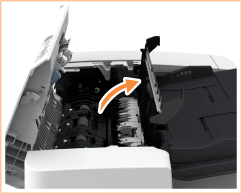 imageRUNNER 2930i / 2925i 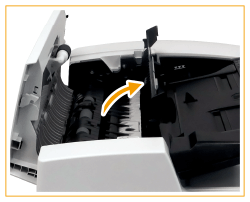 |
 | Essuyez le plastique transparent. Humidifiez un chiffon doux avec de l'eau et essorez-le bien, puis, essuyez le plastique avec. Ensuite, passez un chiffon doux et sec. imageRUNNER 2945i  imageRUNNER 2930i / 2925i 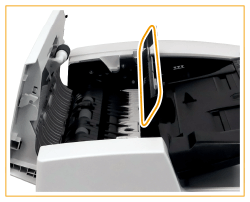 Attendez jusqu'à ce que l'humidité ait séché entièrement avant de procéder à l'étape suivante. |
 | Essuyez les rouleaux (trois endroits au total) à l'intérieur du capot interne. Humidifiez un chiffon doux avec de l'eau et essorez-le bien, puis, essuyez les rouleaux avec. Ensuite, passez un chiffon doux et sec sur les rouleaux. imageRUNNER 2945i 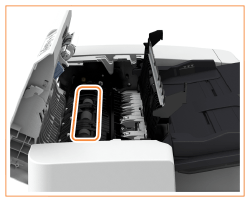 imageRUNNER 2930i / 2925i 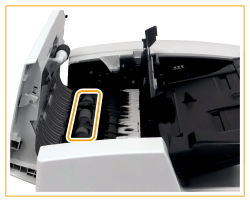 Attendez jusqu'à ce que l'humidité ait séché entièrement avant de procéder à l'étape suivante. |
 | Fermez le capot interne du chargeur. imageRUNNER 2945i 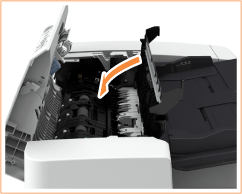 imageRUNNER 2930i / 2925i 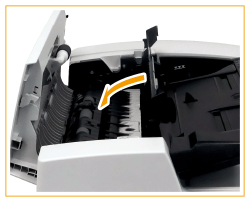 |

Lorsque vous fermez le capot interne du chargeur, prenez garde de ne pas vous coincer les doigts, car vous risqueriez de vous blesser.
5
Nettoyez la zone de lecture des documents chargés (la fine bande vitrée) et la partie blanche (rouleaux et plaque)
 | Ouvrez le chargeur. imageRUNNER 2945i 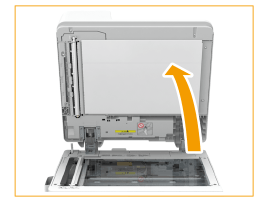 imageRUNNER 2930i / 2925i  |
 | Nettoyez la plaque blanche. Humidifiez un chiffon doux avec de l'eau et essorez-le bien, puis, essuyez la plaque avec. Ensuite, passez un chiffon doux et sec sur la plaque. imageRUNNER 2945i 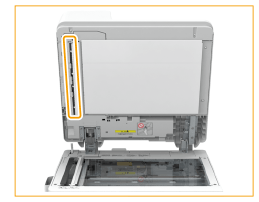 imageRUNNER 2930i / 2925i  Attendez jusqu'à ce que l'humidité ait séché entièrement avant de procéder à l'étape suivante. |
 | Nettoyez la zone de lecture des documents chargés. Humidifiez un chiffon doux avec de l'eau et essorez-le bien, puis, essuyez la zone avec. Ensuite, passez un chiffon doux et sec sur la zone. imageRUNNER 2945i  imageRUNNER 2930i / 2925i  Attendez jusqu'à ce que l'humidité ait séché entièrement avant de procéder à l'étape suivante. |
 | Fermez le chargeur. |

Lorsque vous fermez le chargeur, prenez garde de ne pas vous coincer les doigts, car vous risqueriez de vous blesser.
6
Fermez délicatement le capot du chargeur.

Lorsque vous fermez le capot du chargeur, prenez garde de ne pas vous coincer les doigts, car vous risqueriez de vous blesser.
7
Insérez la fiche d'alimentation dans la prise électrique et ALLUMEZ l'alimentation.
 |
Si des traînées apparaissent toujours sur les originaux ou le papier après la procédure de nettoyage du chargeurChargez environ 10 feuilles de papier de format A4 dans le chargeur et suivez la procédure suivante pour exécuter <Nettoyer chargeur>. Lorsqu'un message indiquant que le nettoyage est terminé s'affiche, essayez d'utiliser le chargeur pour copier un original pour vérifier si le problème a été résolu. Il faut environ 25 secondes pour nettoyer le chargeur. |